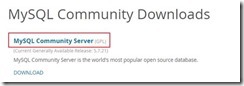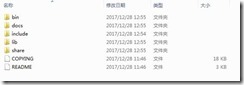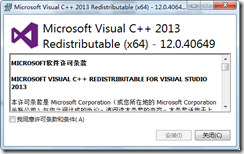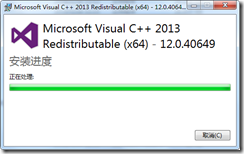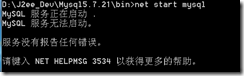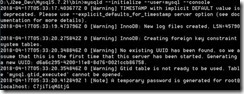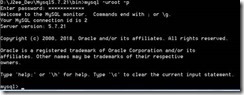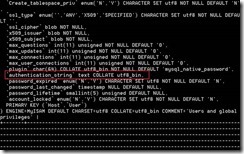安装准备
下载地址:https://dev.mysql.com/downloads/
下载最新版本,目前是5.7.21
解压后,得到的目录中没有data文件夹和my-default.ini,如下图所示
配置文件
在此目录下创建my.ini 键入以下配置
|
[mysql] # 设置mysql客户端默认字符集 default-character-set=utf8 [mysqld] #设置3306端口 port = 3306 # 设置mysql的安装目录 basedir=D:\softwares\mysql-5.7.14-winx64 # 设置mysql数据库的数据的存放目录 datadir=D:\softwares\mysql-5.7.14-winx64\data # 允许最大连接数 max_connections=200 # 服务端使用的字符集默认为UTF8 character-set-server=utf8 # 创建新表时将使用的默认存储引擎 default-storage-engine=INNODB |
安装服务
下载c++库https://support.microsoft.com/en-us/help/3138367/update-for-visual-c-2013-and-visual-c-redistributable-package
安装vcredist_x64.exe
安装Mysql服务
启动服务
常见错误
启动服务的时候会出现3534错误。错误原因是应为从5.7.6版本开始需要执行mysqld --initialize方法
【1】 移除服务
【2】 执行mysqld --initialize --user=mysql --console
记住随机密码:C7jiTiqM&tjG
如果出现错误
把目录下的data目录删除。
安装和启动服务
修改登录默认密码
登录Mysql服务器
在进行任何操作之前,服务器要求你重置密码
注意:目前版本5.7.21 mysql数据库中的user表已经没password字段了。
更新密码
注意:这里很多人都会以为设置好了,就直接敲命令:flush privileges;然后退出重启登录了,结果会发现设置的密码不管用。解决方法:
|
SET PASSWORD = PASSWORD('yourPwd'); |
最后刷新权限
|
flush privileges; |